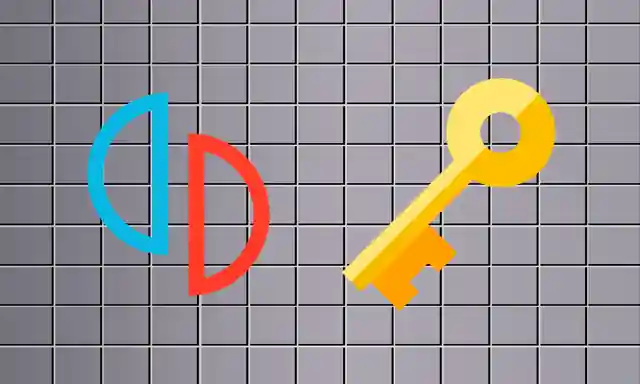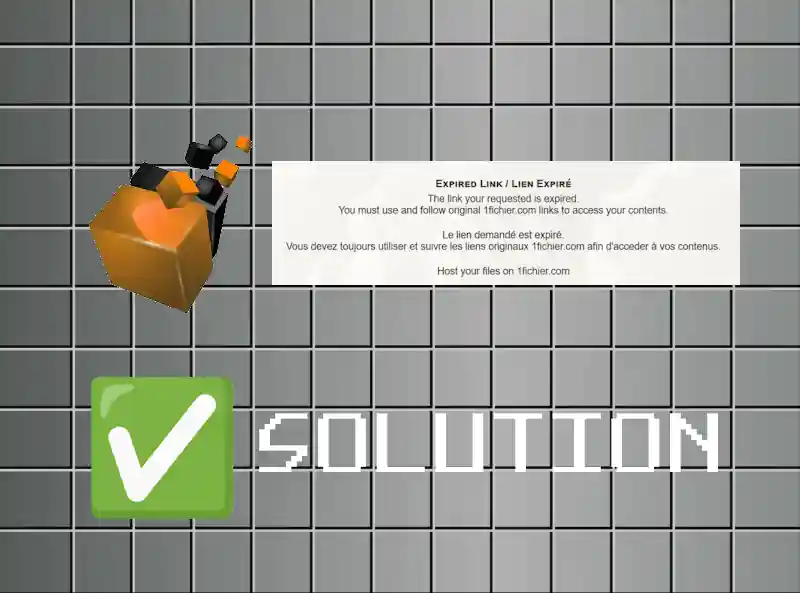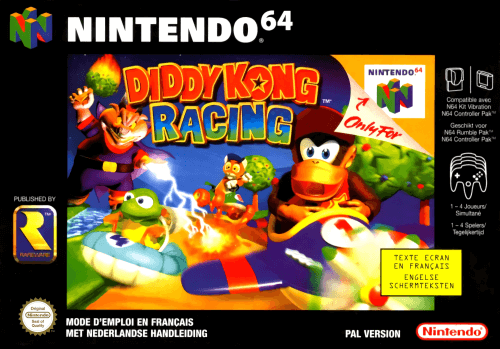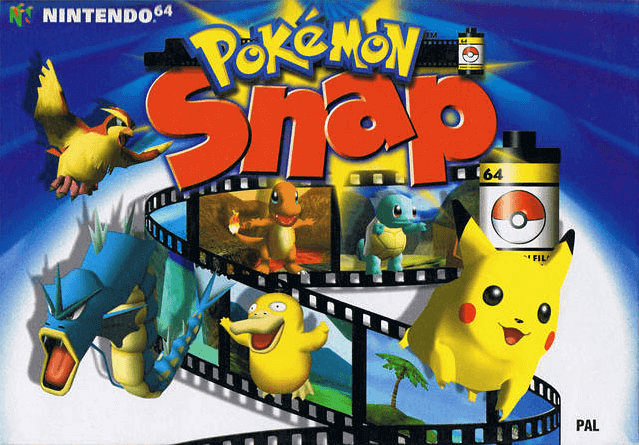Bonjour/Bonsoir,
Ce tutoriel va vous présenter la marche à suivre pour importer une sauvegarde DS sur une R4. Elle vous permettra donc de récupérer votre sauvegarde obtenue sur émulateur afin de la placer sur une R4 afin de l\’utiliser lors de vos parties sur console.
Tout d\’abord, le matériel nécessaire :
• Une R4 munie de sa micro SD
• Une console Nintendo DS
• Un fichier de sauvegarde .SAV à importer
• Un adaptateur micro-SD (sous format clé USB ou sous format carte SD) qui vous permettra de connecter votre carte micro SD à votre ordinateur
• Un ordinateur
• Le lien : http://www.shunyweb.info/convert.php (convertisseur de sauvegarde en ligne)
Ce tutoriel ne nécessite donc aucune installation de logiciel.
La manipulation sera ici très détaillée. Il y aura donc quelques étapes ici qui sont en réalité facultatives mais qui vous seront tout de même détaillées ci-dessous afin de rendre ce tutoriel réalisable par tous.
Etape 1 : Vérifier que le jeu fonctionne sur votre R4 et création d\’une sauvegarde (facultative)
Placer la R4 dans votre console et allumer votre console, choisir le jeu sur lequel vous voulez importer une sauvegarde. Si le jeu se lance et que vous arrivez à l\’écran titre du jeu. Vous pouvez éteindre la console.
Sinon, cela signifie que le jeu ne peut pas fonctionner avec la version actuelle de votre R4. Donc, mettez à jour les fichiers présents dans votre carte mémoire (voir tutoriel Mise à jour Firmware R4).
Cette étape a également permis de créer un fichier de sauvegarde pour le jeu sur lequel vous souhaitez modifier votre sauvegarde. Cela vous sera utile pour connaître la taille des fichiers de sauvegarde .SAV qu\’utilisent votre R4. Si vous possédez déjà des fichiers .SAV dans votre R4, cette étape n\’est pas nécessaire (car tous les .SAV créés par votre R4 possèdent les mêmes caractéristiques).
Etape 2 : Comparaison de votre fichier .SAV à importer et le fichier .SAV issu de la R4 puis conversion du fichier .SAV et fin de l\’importation
Placer la micro SD présente dans votre cartouche R4 et l\’insérer dans un adaptateur micro SD (qui en général prend soit la forme d\’une clé USB soit la forme d\’une carte SD). Insérer ensuite l\’adaptateur dans un ordinateur.
Une fois, la carte SD reconnu par l\’adaptateur, vous aurez accès à l\’ensemble des fichiers présents dans votre micro SD dont la sauvegarde du jeu que vous avez créée lors de l\’étape précédente.
L\’information principale qui nous intéresse sur cette sauvegarde est sa taille (8ko, 32ko, 512ko…). Il s\’agit du format de sauvegarde utilisé par votre carte mémoire (votre R4).
Vous allez donc comparer cette taille à la sauvegarde que vous souhaitez importer dans votre R4.
• Si les tailles sont identiques, vous pouvez directement copier-coller votre sauvegarde sur votre micro SD. Attention, il faudra peut être renommer votre sauvegarde et mettre le nom de la sauvegarde que vous souhaitez remplacer (normalement, le nom de la sauvegarde est identique au fichier du jeu .nds).
Voilà, vous pouvez retirer votre carte micro SD de votre ordinateur. Et la replacer sur votre R4. C\’est bon la sauvegarde est importer et vous pouvez reprendre le jeu à l\’endroit de la dernière sauvegarde.
• Si les tailles sont différentes (cela arrive lorsque vous avez démarré votre partie sur émulateur par exemple), vous allez devoir convertir la sauvegarde à l\’aide du lien précédent.
• Cherchez votre jeu dans votre répertoire après avoir cliquez sur \ »Choisir un fichier\ »
• Laissez : – Source format:
Acekard RPG | EZFlash V | RAW Format (.sav)
• Sélectionner le RAW Format [Force ? kb] dont le ? correspond à la taille de la sauvegarde .SAV issue de votre R4 : – Target format:
Acekard RPG | EZFlash V | RAW Format [Force 0.5kb] (.sav)
Acekard RPG | EZFlash V | RAW Format [Force 8kb] (.sav)
Acekard RPG | EZFlash V | RAW Format [Force 32kb] (.sav)
Acekard RPG | EZFlash V | RAW Format [Force 64kb] (.sav)
Acekard RPG | EZFlash V | RAW Format [Force 256kb] (.sav)
Acekard RPG | EZFlash V | RAW Format [Force 512kb] (.sav)
Acekard RPG | EZFlash V | RAW Format [Force 1024kb] (.sav)
Vous pouvez à présent cliquer sur convertir pour récupérer votre sauvegarde. Vous pouvez à présent copier-coller votre sauvegarde sur votre micro SD. Attention, il faudra peut être renommer votre sauvegarde et mettre le nom de la sauvegarde que vous souhaitez remplacer (normalement, le nom de la sauvegarde est identique au fichier du jeu .nds).
Voilà, vous pouvez retirer votre carte micro SD de votre ordinateur. Et la replacer sur votre R4. C\’est bon la sauvegarde est importer et vous pouvez reprendre le jeu à l\’endroit de la dernière sauvegarde.
A noter : Il n\’est pas nécessaire de convertir une sauvegarde issue d\’une R4 pour l\’importer sur émulateur (testé sous MelonDS). Vous pouvez donc réutiliser une sauvegarde issue d\’une R4 vers un émulateur en copiant-collant directement votre sauvegarde dans l\’emplacement de l\’émulateur prévu pour les sauvegardes.